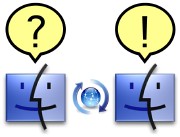「iCloudのストレージ保存容量」(元タイトル)
*管理人追記 タイトル変更しました。
本来のトピ立て日時 2014年06月23日 14:53
「iCloudストレージの保存容量が、もう少しで上限に達します。」という通知メールが届きました。
写真の整理をおろそかにしておりましたので、急いで不必要な物を削除し、必要な写真は、ハードドライブに保存しました。
アルバム内の「カメラーロール」と「自分のフォトストリーム」は、0になりましたが、まだ9個のアルバムが存在しております。これを消したいのですが、編集をクリックしても、それらを消すための指示(ゴミ箱)が出ません。(ただ、アルバムの順番を上下移動するだけです。)
この残っている9個を消すには、iCloudのリセットしか方法がないのでしょうか?心配なのは、リセットをした場合、メール内のすべてのやりとりが消えてしまうのでしょうか?そうであれば、リセットはできないです。リセットをせずに、消す方法はありますか?
どなたか、もしもお時間がありましたら、どうかご教示いただければ幸いです。
どうもありがとうございます。
ゆめこ
*管理人追記 タイトル変更しました。
本来のトピ立て日時 2014年06月23日 14:53
「iCloudストレージの保存容量が、もう少しで上限に達します。」という通知メールが届きました。
写真の整理をおろそかにしておりましたので、急いで不必要な物を削除し、必要な写真は、ハードドライブに保存しました。
アルバム内の「カメラーロール」と「自分のフォトストリーム」は、0になりましたが、まだ9個のアルバムが存在しております。これを消したいのですが、編集をクリックしても、それらを消すための指示(ゴミ箱)が出ません。(ただ、アルバムの順番を上下移動するだけです。)
この残っている9個を消すには、iCloudのリセットしか方法がないのでしょうか?心配なのは、リセットをした場合、メール内のすべてのやりとりが消えてしまうのでしょうか?そうであれば、リセットはできないです。リセットをせずに、消す方法はありますか?
どなたか、もしもお時間がありましたら、どうかご教示いただければ幸いです。
どうもありがとうございます。
ゆめこ
|
|
|
|
コメント(7)
>>[2]
了解!(・◇・)ゞ
iCloudの容量が逼迫しているという場合、結構見逃しがちなのが、機種変更や修理交換でiPhoneの本体が変わった場合です。
iCloudは本体のIMEI番号(個体識別番号)を参照して、それぞれのバックアップ・ファイルを生成しますので、この場合、以前の今は使っていない本体のバックアップ・ファイルが残っているということが発生します。 これに気付かないと無駄に容量を消費していることになるわけです。
iPhoneで
設定 → iCloud → ストレージとバックアップ → ストレージを管理
に入って、現在使っているiPhoneのじゃないバックアップ・ファイルをタップして一番下の「バックアップを削除」を実行で削除できます。
上記の件に該当しない場合は、
設定 → iCloud → ストレージとバックアップ → ストレージを管理 → 〇〇のiPhone(4,5,5s)
に入って、画面内「すべてのAppを表示」をタップして表示されたアプリ一覧からバックアップの必要のない(必要性の薄い)アプリの右側スイッチをオフにして下さい。
以上で問題が解消しない場合、その旨コメント下さい。
了解!(・◇・)ゞ
iCloudの容量が逼迫しているという場合、結構見逃しがちなのが、機種変更や修理交換でiPhoneの本体が変わった場合です。
iCloudは本体のIMEI番号(個体識別番号)を参照して、それぞれのバックアップ・ファイルを生成しますので、この場合、以前の今は使っていない本体のバックアップ・ファイルが残っているということが発生します。 これに気付かないと無駄に容量を消費していることになるわけです。
iPhoneで
設定 → iCloud → ストレージとバックアップ → ストレージを管理
に入って、現在使っているiPhoneのじゃないバックアップ・ファイルをタップして一番下の「バックアップを削除」を実行で削除できます。
上記の件に該当しない場合は、
設定 → iCloud → ストレージとバックアップ → ストレージを管理 → 〇〇のiPhone(4,5,5s)
に入って、画面内「すべてのAppを表示」をタップして表示されたアプリ一覧からバックアップの必要のない(必要性の薄い)アプリの右側スイッチをオフにして下さい。
以上で問題が解消しない場合、その旨コメント下さい。
>>[3] おはようございます。
上に教えていただきました全ての作業を行いました。
おかげさまで、だいぶ空き容量が増えましたので、とても助かりました。
空き容量を増やす方法は、今後も利用して、できるだけシンプルにしておこうと思いました。
ただ、まだ私の疑問が残っています。
また、アイフォン上での事になりますが、写真アイコンをタップし「、アルバム」が表示されます。私の一番最初の質問文章の中にありますように、不必要の写真の整理をしましたので、カメラロール0、自分のフォトストリーム0になりました。必要な写真は、保管容量の大きいマイクロソフトのOne Driveに保管しました。
しかし、まだ9個の「アルバム」が存在しているようです。その内6個は、アルバムのタイトル名とコンピューターからの36というように枚数が書いてあります。後は、iCloud Photos , My Pictures , Photo Streamとあり枚数が書いてあります。
なぜ、まったく別の場所に保管してあるのに、アイフォンの「アルバム」のところに表示されるのでしょうか?
もしも、おわかりでありましたら、この消し方もご教示いただけると嬉しいですが、ご存知ないようでしたら、あきらめます。
ゆめこ
上に教えていただきました全ての作業を行いました。
おかげさまで、だいぶ空き容量が増えましたので、とても助かりました。
空き容量を増やす方法は、今後も利用して、できるだけシンプルにしておこうと思いました。
ただ、まだ私の疑問が残っています。
また、アイフォン上での事になりますが、写真アイコンをタップし「、アルバム」が表示されます。私の一番最初の質問文章の中にありますように、不必要の写真の整理をしましたので、カメラロール0、自分のフォトストリーム0になりました。必要な写真は、保管容量の大きいマイクロソフトのOne Driveに保管しました。
しかし、まだ9個の「アルバム」が存在しているようです。その内6個は、アルバムのタイトル名とコンピューターからの36というように枚数が書いてあります。後は、iCloud Photos , My Pictures , Photo Streamとあり枚数が書いてあります。
なぜ、まったく別の場所に保管してあるのに、アイフォンの「アルバム」のところに表示されるのでしょうか?
もしも、おわかりでありましたら、この消し方もご教示いただけると嬉しいですが、ご存知ないようでしたら、あきらめます。
ゆめこ
>>[5]
先ず基本・・・iPhone上での操作で削除できるのは、iPhone上で作成した(何らかのアプリが作る場合もあります)アルバムだけです。
つまり、パソコンと同期してできたアルバムは、その同期したパソコン上の写真管理アプリケーション(Mac なら通常iPhoto)上での操作で編集することになります。
パソコン上には写真データを残しておいて、iPhone上からだけ削除する場合は、iTunes での同期設定で、要らないアルバムを非選択して同期すれば消えます。
また、iOS がデフォルトで作成するフォルダも削除できません。
iCloud Photos , Photo Stream はiCloud設定で「写真の共有」「自分のフォトストリーム」をオフにしたら消えます。
先ず基本・・・iPhone上での操作で削除できるのは、iPhone上で作成した(何らかのアプリが作る場合もあります)アルバムだけです。
つまり、パソコンと同期してできたアルバムは、その同期したパソコン上の写真管理アプリケーション(Mac なら通常iPhoto)上での操作で編集することになります。
パソコン上には写真データを残しておいて、iPhone上からだけ削除する場合は、iTunes での同期設定で、要らないアルバムを非選択して同期すれば消えます。
また、iOS がデフォルトで作成するフォルダも削除できません。
iCloud Photos , Photo Stream はiCloud設定で「写真の共有」「自分のフォトストリーム」をオフにしたら消えます。
- mixiユーザー
- ログインしてコメントしよう!
|
|
|
|
Macを教える・教わる 更新情報
Macを教える・教わるのメンバーはこんなコミュニティにも参加しています
人気コミュニティランキング
- 1位
- 写真を撮るのが好き
- 208263人
- 2位
- 暮らしを楽しむ
- 75459人
- 3位
- お洒落な女の子が好き
- 90003人